8 лучших способов остановить всплывающую рекламу на Android
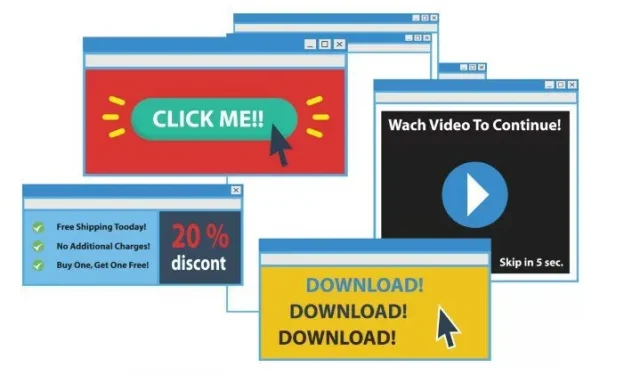
Когда на экранах Android начинают появляться рекламные объявления, их встречают со всей праведной яростью, которой они заслуживают. В отличие от рекламы Super Bowl, эти всплывающие окна могут быть потенциально опасными. Они могут вызвать проблемы, нарушить работу телефона или указать на то, что телефонная система была взломана.
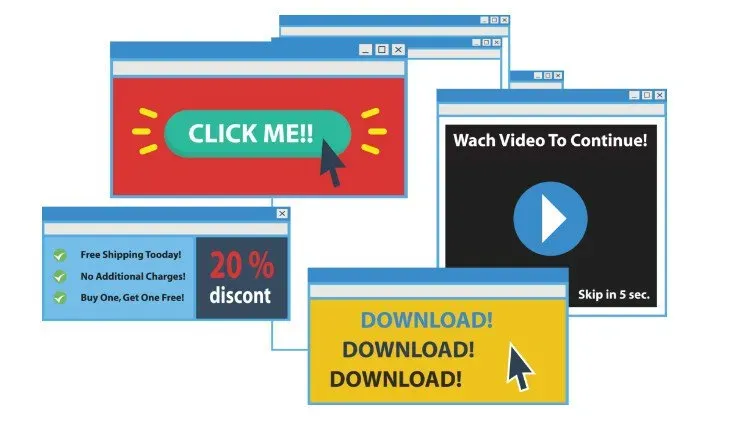
Блокировать рекламу просто, если у вас есть ноу-хау. Поскольку блокировка рекламы немного отличается в зависимости от используемого вами веб-браузера, вот пошаговое руководство. Продолжайте читать и узнайте, как отключить всплывающую рекламу на Android.
Как обнаружить и остановить всплывающую рекламу на Android?
Есть несколько признаков того, что вы имеете дело с вредоносным всплывающим окном. Если применимо одно или несколько из них, всплывающая реклама может быть чем-то большим, чем просто рекламой.
- Он утверждает, что вы выиграли крупную сумму денег в лотерею. А ты тот, кто ни разу в жизни не купил лотерейный билет.
- Он выдает себя за представителя госорганов. Это не их стиль, особенно если вас «поймали» за скачиванием или просмотром материалов NSFW.
- Он содержит опечатки, восклицательные знаки, странные символы и непрофессиональную типографику. Если случайные всплывающие окна на вашем Android-устройстве выглядят так, обновите настройки мобильного браузера и защитите себя с помощью мощного антивирусного программного обеспечения.
- Он заполняет ваш экран. Заботиться! Кнопки «Закрыть» и «Свернуть» с большей вероятностью откроют ссылку, чем выполнят предлагаемое действие. В этом случае как можно скорее выполните проверку безопасности.
- Есть сомнительный номер телефона или веб-сайт. Google отобразит всплывающую рекламу в новом окне.
Лучшие методы для остановки всплывающей рекламы в браузерах Android
- Отключить всплывающую рекламу в Опере
- Отключить всплывающую рекламу в Google Chrome
- Отключить всплывающую рекламу в Mozilla Firefox
- Отключить всплывающую рекламу в Microsoft Edge
- Блокировка всплывающей рекламы в браузере Samsung
- Сторонние приложения для блокировки всплывающей рекламы на Android
- Всплывающие окна на главном экране
- Удалите любой сторонний лаунчер или приложения.
1. Отключить всплывающую рекламу в Opera
Браузер Opera позволяет легко блокировать все эти неприятные всплывающие окна и перенаправления, которые раздражают вас в течение дня. По умолчанию блокировщик всплывающих окон включен. Тем не менее, вы можете перепроверить, чтобы убедиться, что всплывающие окна и перенаправления безопасно предотвращены.
Чтобы заблокировать всплывающие окна и перенаправления в браузере Opera, выполните следующие действия:
- На ПК откройте браузер Opera.
- На боковой панели выберите значок шестеренки настроек.
- Значок шестеренки в настройках Opera
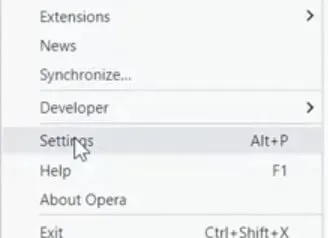
- Вы попадете на страницу настроек Opera.
- Область дополнительных настроек находится внизу страницы.
- Перейдите в раздел «Конфиденциальность и безопасность» раздела «Дополнительно».
- Чтобы перейти на вкладку «Настройки сайта», нажмите на нее.
- Прокрутите вниз до раздела «Контент», выберите «Всплывающие окна» и перенаправьте из выпадающего меню.
- В настройках сайта Opera перейдите в раздел «Всплывающие окна и редиректы».
- Он откроет всплывающее окно и перенаправит вас на новую страницу.
- Чтобы отключить всплывающие окна и перенаправления в Opera, выключите переключатель.
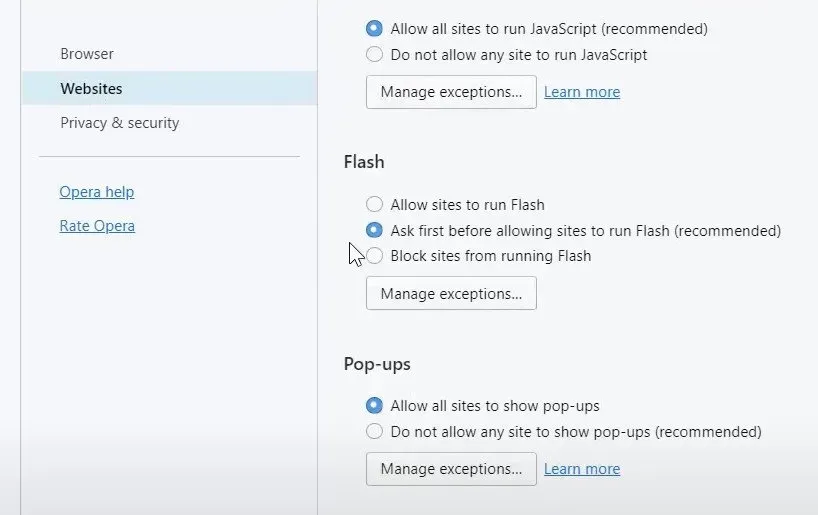
- Вы также можете добавить определенные веб-сайты в область блокировки, чтобы предотвратить доступ к веб-сайтам, которым вы не доверяете.
- Даже если всплывающие окна разрешены, на веб-сайтах, перечисленных в разделе «Блокировать», они будут отключены по умолчанию.
- Чтобы всплывающие окна не появлялись, нажмите «Добавить» и введите URL-адрес сайта.
- Проверьте, можете ли вы остановить всплывающую рекламу на Android или нет.
2. Отключить всплывающую рекламу в Google Chrome
Проще всего начать с того, чтобы убедиться, что вы используете последнюю версию Chrome. Проверьте наличие доступных обновлений в своем браузере, перейдя в chrome:/settings/help, так как в более новых версиях есть лучшие параметры блокировки всплывающих окон.
Основные шаги по управлению блокировщиком всплывающих окон в Chrome:
- В меню Chrome нажмите «Настройки».
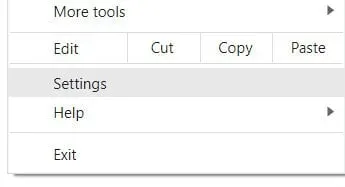
- Введите «всплывающие окна» в строке поиска.
- Выберите «Настройки сайта» в раскрывающемся меню.
- Пожалуйста, прокрутите вниз до раздела «Всплывающие окна и перенаправления» и нажмите на него.
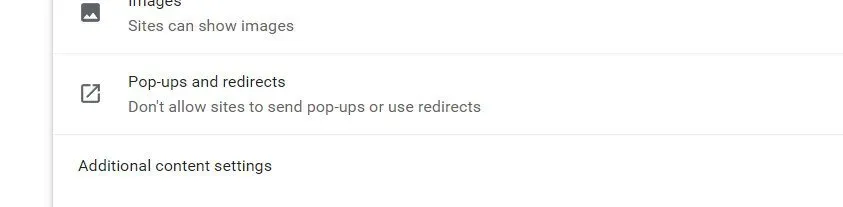
- Включите блокировку для всплывающих окон и перенаправлений или удалите исключения.
- Проверьте, можете ли вы остановить всплывающую рекламу на Android или нет.
3. Отключите всплывающую рекламу в Mozilla Firefox.
Сначала откройте браузер, чтобы отключить блокировщик всплывающих окон в Firefox на компьютере с Windows, Mac, Linux или Chromebook.
- Нажмите на три горизонтальные линии в правом верхнем углу Firefox.
- Выберите «Настройки» в появившемся меню.
- В меню Firefox перейдите в «Параметры».
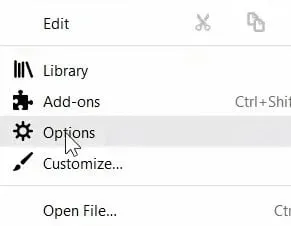
- Нажмите «Конфиденциальность и безопасность» на левой боковой панели страницы настроек.
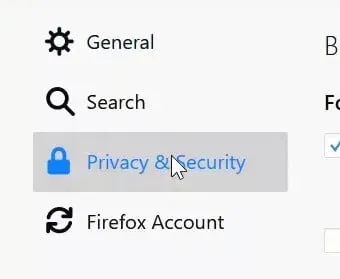
- Прокрутите вниз до области «Разрешения» на правой панели. Отключите опцию «Блокировать всплывающие окна» внизу.
- Деактивируйте опцию «Блокировать всплывающие окна».
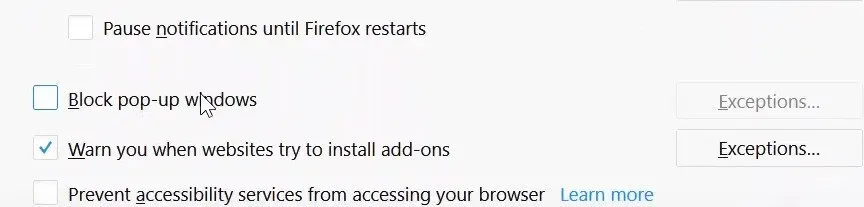
- Встроенный блокировщик всплывающих окон в Firefox отключен. Теперь при посещении веб-сайта могут отображаться всплывающие окна.
- Проверьте, можете ли вы остановить всплывающую рекламу на Android или нет.
Как разрешить исключения всплывающих окон в Firefox?
Оставьте блокировку всплывающих окон включенной и нажмите кнопку «Исключения» справа от этой опции вместо того, чтобы снимать флажок «Блокировать всплывающие окна», как описано выше.
- Откроется окно с возможностью добавления адреса веб-сайта. Введите или вставьте URL-адрес любых веб-сайтов, на которых вы хотите, чтобы всплывающие окна отображались.
- Разрешить находится под URL-адресом веб-сайта. Статус всплывающего окна веб-сайта будет установлен на «Разрешить» в поле ниже.
- Сохраните изменения, нажав кнопку Сохранить.
- Всплывающие окна теперь должны появляться на всех сайтах, которые вы добавили в список исключений, но они должны быть заблокированы на всех остальных сайтах.
4. Отключить всплывающую рекламу в Microsoft Edge
Сначала запустите Edge, чтобы отключить блокировщик всплывающих окон в Edge на компьютере с Windows, Mac, Linux или Chromebook.
- Нажмите на три точки в правом верхнем углу Edge.
- Выберите «Настройки» в появившемся меню.
- В трехточечном меню выберите «Настройки».
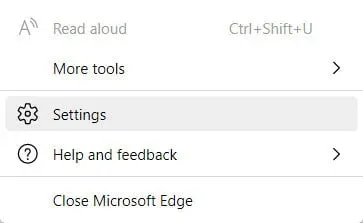
- Нажмите «Файлы cookie и разрешения сайта» на левой боковой панели страницы «Настройки».
- Нажмите «Всплывающие окна и перенаправления» в разделе «Все разрешения» на правой панели.
- В поле «Все разрешения» выберите «Всплывающие окна и перенаправления».
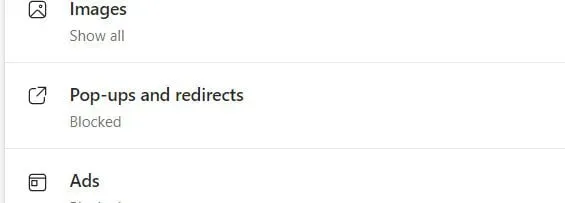
- Отключите опцию «Блокировать» в верхней части страницы «Всплывающие окна и перенаправления».
- Проверьте, можете ли вы остановить всплывающую рекламу на Android или нет.
5. Блокировка всплывающей рекламы в браузере Samsung
Некоторые веб-браузеры требуют дополнительной загрузки для блокировки всплывающих окон. Samsung Internet предоставляет пользователям несколько надежных решений. Однако надстройки поддерживаются не всеми браузерами Android. Следуйте приведенным ниже инструкциям, если ваш веб-браузер по умолчанию делает это.
- Коснитесь трех горизонтальных линий в правом нижнем углу интернет-приложения, чтобы открыть его.
- Выберите «Дополнения» в раскрывающемся меню.
- Коснитесь символа загрузки рядом с одним из блокировщиков всплывающих окон. Вы также можете включить блокировку рекламы для Samsung.
- Блокировщик всплывающих окон активируется автоматически после установки, поэтому у вас больше не должно быть проблем с надоедливой рекламой.
- Проверьте, можете ли вы остановить всплывающую рекламу на Android или нет.
6. Сторонние приложения для блокировки всплывающей рекламы на Android
Несколько доверенных сторонних приложений доступны для бесплатной загрузки в магазине Google Play. Они помогают уменьшить всплывающую рекламу.
Рекламный щит
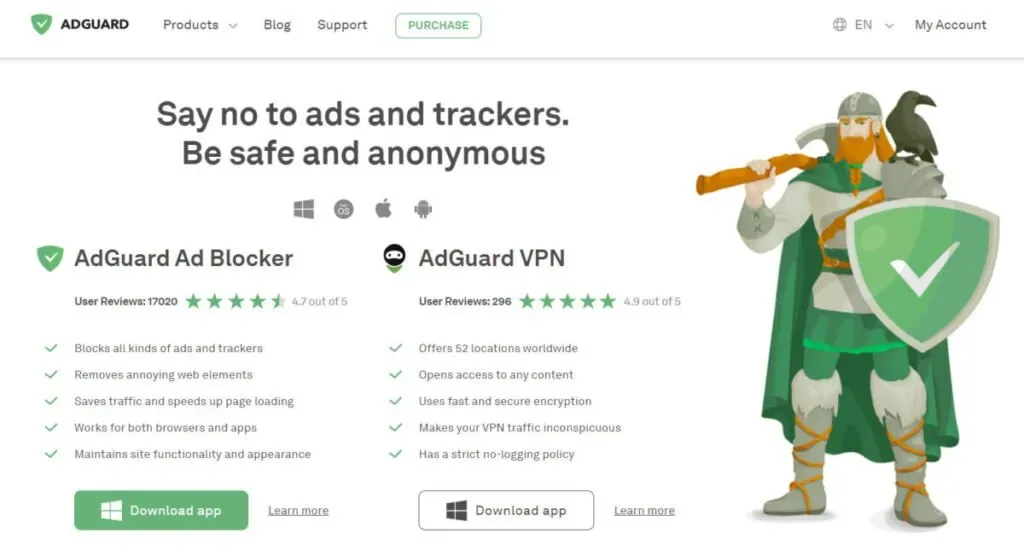
Функции:
- AdGuard наконец-то избавится от навязчивых баннеров, всплывающих окон и видеорекламы.
- AdGuard защищает вашу информацию от множества трекеров и анализаторов активности, которыми изобилует Интернет.
- Как Mac во время грозы, наш VPN защитит ваши данные и обеспечит идеальную конфиденциальность.
- Вы можете предотвратить фишинг, мошеннические веб-сайты и вирусные угрозы.
- Предоставление детям доступа к неприемлемому и взрослому онлайн-контенту — хороший способ обезопасить их.
Adblock Plus
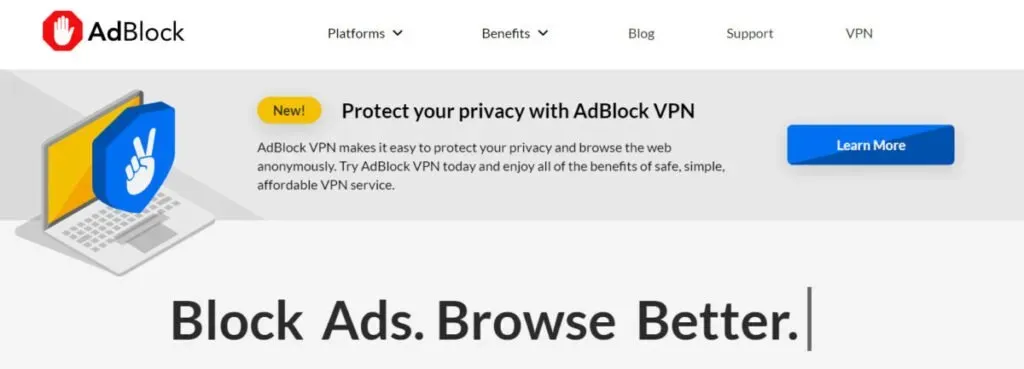
Функции:
- Adblock Plus — один из лучших блокировщиков рекламы для Android.
- Реклама на Facebook, YouTube и остальной части Интернета прекращается.
- Не позволяйте трекерам и рекламе следить за вами в Интернете.
- Уменьшите объем данных, используемых рекламой и трекерами, чтобы повысить производительность.
- Удаление рекламы значительно увеличивает скорость загрузки сайта.
7. Всплывающие окна на главном экране
Некоторые приложения из Google Play Store засыпают ваш смартфон рекламой и уведомлениями, лишая возможности принимать звонки или использовать другие приложения. Если приложение бесплатное, оно полагается на эту рекламу, чтобы получать доход и сохранять приложение бесплатным.
Поскольку реклама появляется только тогда, когда вы просматриваете Интернет, всплывающие окна на главном экране отличаются от рассмотренных выше. Это рекламное ПО появляется независимо от того, что вы делаете на своем телефоне.
Изменения в макете вашего домашнего экрана и всплывающая реклама во время просмотра вашего смартфона — все это признаки того, что это так. В большинстве случаев нет возможности заблокировать рекламу. Было бы полезно, если бы вы удалили этот ужасный софт со своего смартфона.
- Проверьте программы, которые вы недавно установили. Чтобы получить доступ к Google Play Store, перейдите в правый верхний угол и нажмите на три горизонтальные линии.
- Чтобы просмотреть хронологический список загруженных вами приложений, перейдите в раздел «Мои игры и приложения».
- Приложения, созданные неизвестными разработчиками, должны подвергаться тщательной проверке. В частности, ищите служебное приложение.
- Найдите любые «пусковые установки», которые вы, возможно, установили.
- Лаунчеры полезны для персонализации вашего телефона, но часто загромождены рекламой.
- Проверьте, можете ли вы остановить всплывающую рекламу на Android или нет.
8. Удалите любую стороннюю программу запуска или приложения.
Возможно, вы скачали лаунчер. Если это проблема, перед удалением приложения необходимо сделать следующее:
Может быть сложно определить, какие приложения вызывают рекламу и всплывающие окна. Как правило, это лаунчеры, служебные приложения, такие как факелы, и блокировщики вызовов.
- Зайдите в настройки смартфона и нажмите «Приложения».
- Нажмите на три вертикальные точки в правом верхнем углу и выберите Приложения по умолчанию.
- Выберите «Главный экран» и перейдите на главный экран вашего устройства по умолчанию.
- После этого вернитесь в «Настройки» и удалите лаунчер из области «Приложения».
- Проверьте, можете ли вы остановить всплывающую рекламу на Android или нет.
Заключение
Одна из самых раздражающих вещей в веб-серфинге — навязчивая всплывающая реклама. Всплывающие окна могут отвлекать, создавать системные ошибки и даже приводить к заражению. Если вы не увлекаетесь рекламой, не так много причин разрешать всплывающие окна на вашем Android-устройстве. К счастью, нежелательную рекламу можно заблокировать. Чтобы избавиться от всплывающей рекламы на Android, попробуйте все варианты, перечисленные выше.
Часто задаваемые вопросы
Почему я внезапно получаю всплывающую рекламу на своем телефоне Android?
Всплывающие окна не имеют ничего общего с телефоном. Сторонние приложения переносят их на ваш телефон. Реклама — это источник дохода для разработчиков приложений. И разработчик зарабатывает больше денег, поскольку показывается больше рекламы.
Как заблокировать всплывающую рекламу на телефоне?
Перейдите на страницу настроек сайта. В Chrome перейдите в «Настройки сайта» и прокрутите вниз. Всплывающие окна и редиректы могут быть найдены. Отключите всплывающие окна и перенаправления на вкладке «Всплывающие окна и перенаправления». Перейдите в раздел Объявления. Вернитесь в меню настроек сайта. Отключите рекламу, нажав «Реклама».
Почему реклама продолжает появляться на моем телефоне Android?
Сторонние приложения переносят их на ваш телефон. Реклама — это источник дохода для разработчиков приложений. И разработчик зарабатывает больше денег, поскольку показывается больше рекламы. Это объясняет, почему некоторые из них так живучи.
Как отключить рекламу на моем Samsung?
Выберите Конфиденциальность в меню настроек. В раскрывающемся меню выберите Служба конфигурации. Настройте этот телефон, и персонализированную рекламу и прямой маркетинг можно будет отключить. Вернитесь к настройкам конфиденциальности и выберите «Реклама» в раскрывающемся меню. Отказ от персонализации рекламы включен.
Добавить комментарий